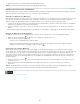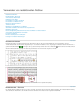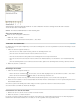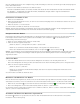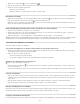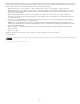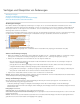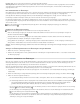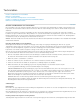Operation Manual
Nach oben
Nach oben
Hinweis: Sie können das Annehmen oder Ablehnen einer Änderung mit dem Befehl „Bearbeiten“ > „Rückgängig“ oder durch Drücken von Strg +
Z (Windows) bzw. Befehl + Z (Mac OS) rückgängig machen.
Die Auswahl von „Alle Änderungen annehmen“ oder „Alle Änderungen ablehnen“ gilt auch für verborgenen bedingten Text.
Festlegen von Voreinstellungen für die Änderungsverfolgung
Mithilfe der Voreinstellungen können Sie viele der Änderungsverfolgungsoptionen steuern. Sie können festlegen, welche Farbe zur Kennzeichnung
der Änderungen verwendet werden soll, und Sie können angeben, welche Änderungen verfolgt werden sollen: das Hinzufügen, das Löschen oder
das Verschieben von Text. Darüber hinaus können Sie das Aussehen der einzelnen Änderungsarten bestimmen und Sie können dafür sorgen,
dass die Änderungen mit farbigen Änderungsleisten an den Rändern gekennzeichnet werden.
1. Wählen Sie „Bearbeiten“ > „Voreinstellungen“ > „Änderungen verfolgen“ (Windows) bzw. „InCopy “ > „Voreinstellungen“ > „Änderungen
verfolgen“ (Mac OS).
2. Wählen Sie alle Änderungsarten aus, die verfolgt werden sollen.
3. Legen Sie für jede Änderungsart eine Textfarbe, eine Hintergrundfarbe und eine Markierungsmethode fest.
4. Wählen Sie „Doppelte Benutzerfarben verhindern“, um sicherzustellen, dass allen Benutzern unterschiedliche Farben zugewiesen werden.
5. Um Änderungsleisten anzuzeigen, wählen Sie die Option „Änderungsleisten“ aus. Wählen Sie im Menü „Farbe für Änderungsleiste“ eine
Farbe aus und legen Sie fest, ob die Änderungsleisten am linken oder am rechten Rand angezeigt werden sollen.
6. Aktivieren Sie die Option „Gelöschten Text in Rechtschreibprüfung einbeziehen“, wenn der zum Löschen markierte Text in die
Rechtschreibprüfung einbezogen werden soll.
7. Klicken Sie auf „OK“.
Ändern des Benutzernamens und der Benutzerfarbe
1. Schließen Sie alle geöffneten Textabschnitte.
2. Wählen Sie „Datei“ > „Benutzer“.
3. Legen Sie den Benutzernamen und die Benutzerfarbe fest, die für die Änderungsverfolgung und Notizen verwendet werden sollen, und
klicken Sie dann auf „OK“.
Verwandte Themen
Rechtliche Hinweise | Online-Datenschutzrichtlinie
128